Kesäkuussa 2020 Google toi markkinoille ominaisuuden, jota Android-käyttäjät ovat odottaneet innokkaasti vuosia - vastauksensa Applen AirDropiin. Se tuli muodossa nimeltä nimeltä "Lähellä oleva jako", ja sen avulla voit jakaa linkit helposti muille Android-käyttäjille virtaviivaisen ja yksinkertaisen prosessin avulla. Nearby Share on nyt laajalti käytössä kaikissa Android-puhelimissa, ja jos et ole aivan varma kuinka käyttää sitä, opastamme sinut läpi sen kaikki yksityiskohdat. Aloitetaan!
Tässä oppaassa käytetyt tuotteet
- Android-hyvyys: Google Pixel 4 XL (Alkaen 800 dollaria Amazonissa)
Kuinka käyttää Near Share -sovellusta Android-puhelimellasi
Saadaksesi pallon liikkumaan, katsomme, kuinka aloitat Lähellä olevan jakamisen puhelimellasi jakamaan jotain kontaktille. Se on yhtä helppoa kuin jakaa jotain minkä tahansa puhelimesi sovelluksen kautta, ja koko prosessi etenee seuraavasti:
- Napauta Jaa-kuvake jollekin, jonka haluat jakaa (se näyttää olevan kolme ympyrää, jotka yhdistävät viivat).
-
Pyyhkäise ylös Android-jako-valikossa.


 Lähde: Android Central
Lähde: Android Central - Napauta Lähellä oleva jako -kuvaketta.
- Napauta Kiihottua Ota Lähellä-jakaminen käyttöön.
-
Lähellä oleva jako etsii yhteystietoa, jolle linkki jaetaan.
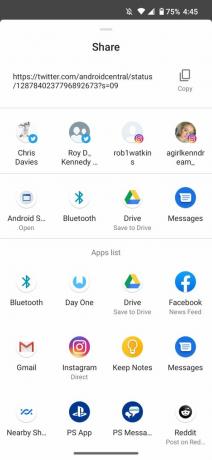

 Lähde: Android Central
Lähde: Android Central - Kaikki käytettävissä olevat puhelimet näkyvät puhelimessasi (tässä esimerkissä se on Joe's Phone).
-
Napauta puhelinta, jonka kanssa haluat jakaa.

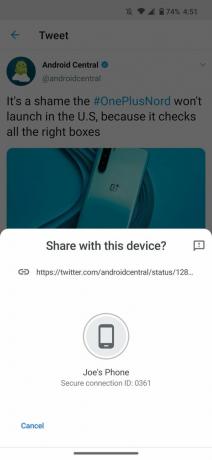 Lähde: Android Central
Lähde: Android Central
Voit käyttää Lähellä-jakoa jakamaan linkkejä, tiedostoja ja muita puhelimesi kohteita, joten voit pelata sen ympärillä ja käyttää sitä kaikenlaisten asioiden jakamiseen.
Lähellä olevan jaon hyväksyminen Android-puhelimellasi
Näin jaat jotain jonkun toisen kanssa, mutta miltä koko prosessi näyttää toisesta näkökulmasta? Jos saat tiedoston Lähellä-jakamisen kautta, näet tämän.
- Napauta Läheinen jako ilmoitusponnahdusikkuna.
-
Napauta Kiihottua.

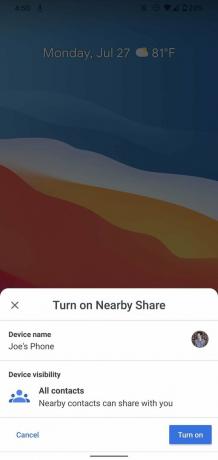 Lähde: Android Central
Lähde: Android Central - Puhelimesi etsii mitä sinulle jaetaan.
-
Napauta Hyväksyä hyväksyä osakkeen.
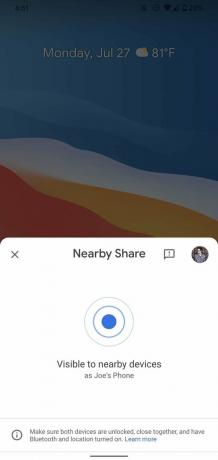
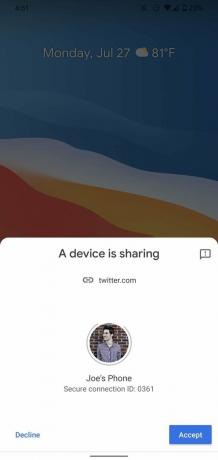 Lähde: Android Central
Lähde: Android Central
Jälleen kerran meille on annettu erittäin puhdas ja yksinkertainen käyttöliittymä, mikä tekee Nearby Sharesta ihanan helppokäyttöisen.
Lähellä olevan jakamisen muokkaaminen Android-puhelimellasi
Nyt kun tiedät kuinka käyttää Lähellä-jakoa, on aika aloittaa ominaisuuden mukauttaminen siten, että se toimii täsmälleen haluamallasi tavalla. Voit muokata muutamia erilaisia asioita, ja ne kaikki kannattaa sotkea.
- Avaa Asetukset-sovellus puhelimellasi.
- Selaa alaspäin ja napauta Google.
- Napauta Laiteliitännät.
-
Napauta Lähellä oleva jako.


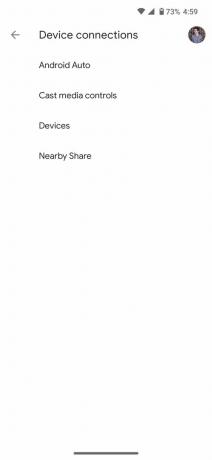 Lähde: Android Central
Lähde: Android Central - Napauta sinun nimesi muuttaa mitä Google-tiliä jaat.
-
Napauta Laitteen nimi muuttaa laitteen nimeä, kun jaat jotain.


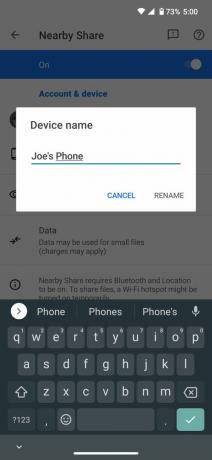 Lähde: Android Central
Lähde: Android Central - Napauta Laitteen näkyvyys muuttaa kenen kanssa voit jakaa.
-
Napauta Datan käyttö valita, haluatko käyttää dataa, Wi-Fi-yhteyttä vai jakaa offline-tilassa.

 Lähde: Android Central
Lähde: Android Central
Nämä kaksi viimeistä asetusta ovat ehkä tärkeimpiä, koska ne vaikuttavat suuresti siihen, miten voit käyttää Nearby Share -toimintoa. Jos jaat arkaluontoisen tiedoston, jota et halua vahingossa joutua väärän henkilön käsiin, voit rajoittaa Lähellä-jakamisen toimimaan vain valitsemiesi valittujen yhteyshenkilöiden kanssa. Lisäksi, jos et halua muiden Android-käyttäjien voivan lähettää sinulle asioita, voit piilottaa puhelimesi kokonaan palvelulta.
Tiedonsiirtosivu on myös varsin mielenkiintoinen, varsinkin vaihtoehto, jonka avulla voit jakaa tiedostoja yksinomaan ilman Internet-yhteyttä. Tämä hidastaa prosessia (erityisesti suurempien tiedostojen kohdalla), mutta se on mukava vaihtoehto, jos yrität seurata datan käyttöä.
